Mehrwertsteuer-Abrechnung erledigen (MWST) 💸
MILKEE unterstützt dich bei deiner MWST-Abrechnung. In diesem Artikel erkläre ich dir, wie du das einrichtest und nutzen kannst.
Aktuell ist die MWST-Abrechnung nur mit der Saldosteuerstatzmethode möglich. Eine Effektive Mehrwertsteuer-Abrechnung würde den Umfang einer einfachen Buchhaltung sprengen. Die Unterschiede habe ich in diesem Artikel erklärt.
Grundsätzliches Vorgehen
Die MWST-Abrechnung mit der Saldosteuersatzmethode gestaltet sich sehr einfach. Letztendlich musst du dem Steueramt angeben, wie hoch dein Umsatz in einem bestimmten Zeitraum war. Von diesem Umsatz musst du dann einen pauschalen Prozentsatz abgeben. Diesen Prozentsatz kannst du in dieser Liste des Bundes ausfindig machen.
Machen wir ein Beispiel:
Du machst im ersten Quartal 2024 30'000 Franken Umsatz als Webdesignerin. In diesen 30'000 Franken hast du deinen Kund:innen bereits den normalen MWST-Satz von 8.1% in Rechnung gestellt.
In der Liste des Bundes siehst du jetzt, dass die Tätigkeit «Web-Design» mit einem Satz von 6.2% besteuert wird.
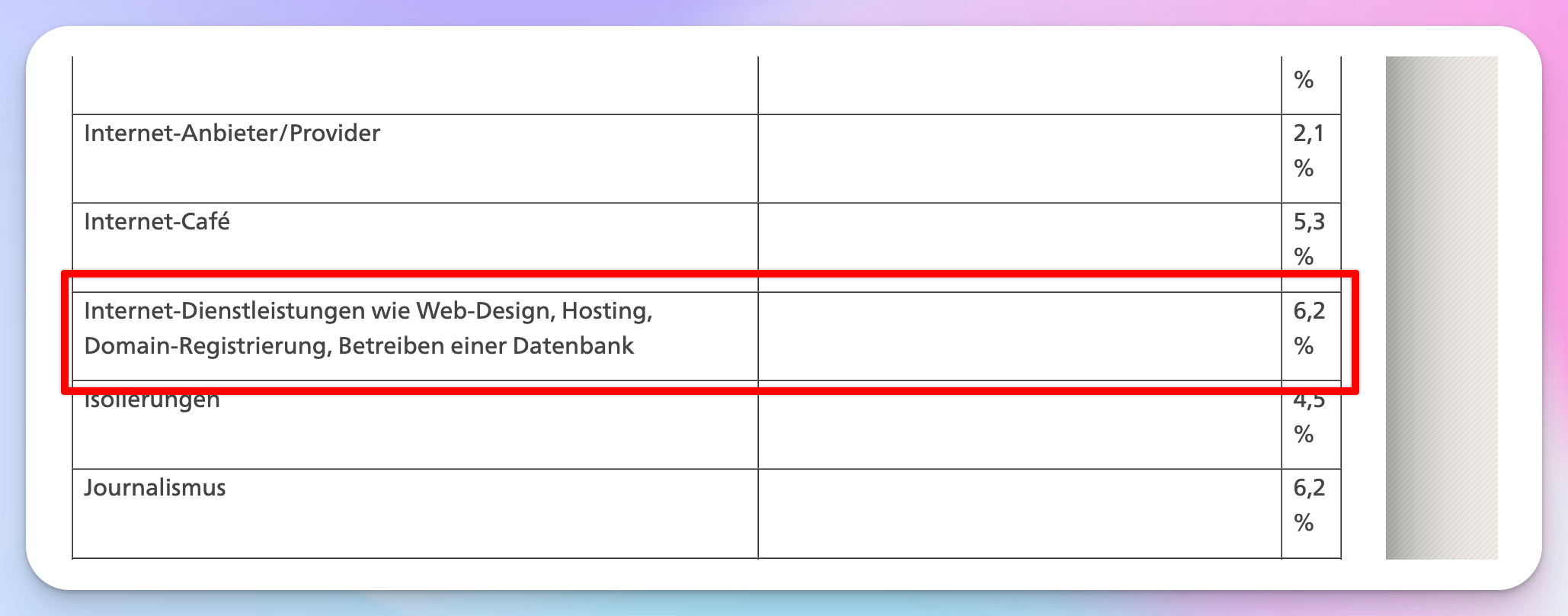
Das heisst, du musst dem Steueramt nun 6.2% von 30'000 Franken abgeben. Letztendlich hast du deinen Kund:innen also 2'430.- CHF MWST verrechnet (30'000 CHF x 8.1%) und du gibst 1'860.- CHF wieder an's Steueramt ab (30'000 CHF x 6.2%).
Schauen wir uns nun an, wie du das in MILKEE richtig machst.
MWST auf Rechnungen & Offerten
Als erstes musst du in den Einstellungen die MWST aktivieren. Dazu gehst du in den Einstellungen zum Punkt «Dokumente & MWST», scrollst dort nach unten und trägst dort deine Angaben ein.

Auf deinen Rechnungen und Offerten musst du nämlich die MWST ganz normal ausweisen. Unabhängig davon, wie du im Anschluss mit dem Steueramt abrechnest (ob mit der effektiven oder Saldosteuersatzmethode).
Die Rechnung wurde bezahlt
Sobald deine Rechnung bezahlt wurde, kannst du diese als «bezahlt» markieren. Im Anschluss darauf wird automatisch eine Buchung in der Buchhaltung erstellt. Du hast hier unter «MWST-Befreit» noch die Option, die Einnahme aus verschiedenen Gründen von der MWST-Abrechnung zu exkludieren.

Wann du das musst, erkläre ich im nächsten Schritt.
Buchungen eintragen
Einnahmen
Kümmern wir uns zuerst um die Einnahmen. Sobald du die MWST in den Einstellungen aktiviert hast, kannst du beim Erfassen der Einnahmen verschiedene Gründe auswählen, warum die Einnahme von der MWST exkludiert werden soll.

Im Normalfall kannst du dieses Feld auf «nicht befreit» lassen.
Nur in folgenden Situationen kannst du das Feld entsprechend setzen:
- Ausland: Wenn du Dienstleistungen ins Ausland lieferst, weil deine Kund:in z.B. in Deutschland ansässig ist, dann bezahlt die Kund:in dort bereits die Bezugsteuer. Du musst ihr dementsprechend keine MWST mehr verrechnen.
- Exporte: Ebenfalls sind gewisse Exporte von der MWST ausgeschlossen. Dies ist aber selten der Fall.
- Inland: Auch gibt es gewisse Dienstleistungen im Inland, die von der MWST ausgeschlossen sind. So z.B. Tätigkeiten als Arzt oder Ärztin.
Meistens sollte aber eben keines dieser Felder zutreffen und wenn, dann am ehesten die Dienstleistungen ins Ausland. Im Zweifelsfall schaust du das aber nochmals mit einer Fachperson an!
Ausgaben
Auch bei den Ausgaben hast du die Option, einen MWST-Code anzugeben. Hier gibt es jedoch nur eine Auswahl: die Bezugsteuer.

Die Bezugsteuer greift, sobald du Dienstleistungen aus dem Ausland beziehst. Nehmen wir an, du beauftragst einen Freelancer in Deutschland, eine Webseite zu gestalten. Nun schickt er dir eine Rechnung über 5000 Euro. Darin verrechnet er dir im Normalfall jedoch keine MWST, da du diese eben über die Bezugsteuer in der Schweiz abrechnen musst.
Die Bezugsteuer wird erst ab einem Betrag von 10'000 Franken pro Kalenderjahr fällig.
Abrechnung
Wenn du nun im Menü auf der linken Seite auf «Auswertung» und anschliessend auf «Mehrwertsteuer» klickst, erhältst du eine Auflistung der verschiedenen Punkte für das MWST-Formular.
Du musst oben dann noch das Jahr und den Zeitraum auswählen und deinen Saldosteuersatz angeben. Den Rest erledigt MILKEE.

Du kannst jetzt diese Daten direkt in dein Formular übernehmen, dass du von der MWST bekommen hast:

Easy, oder?